Como remover o botão de pesquisa da tela inicial do iPhone no iOS 16
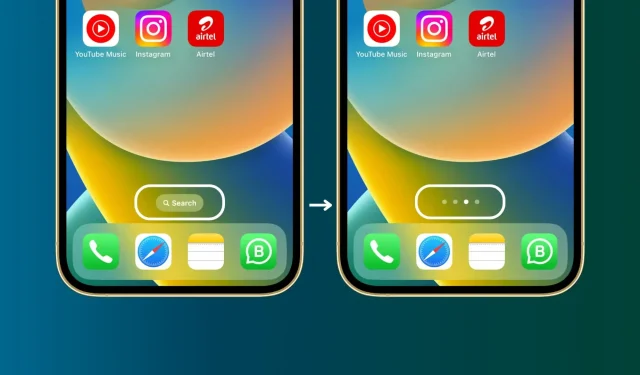
O iOS 16 adicionou um botão de pesquisa à tela inicial do iPhone, logo acima do dock. Se você não gostar, mostraremos como ocultá-lo e trazer de volta os pontos que representam o número de páginas da tela inicial visíveis.
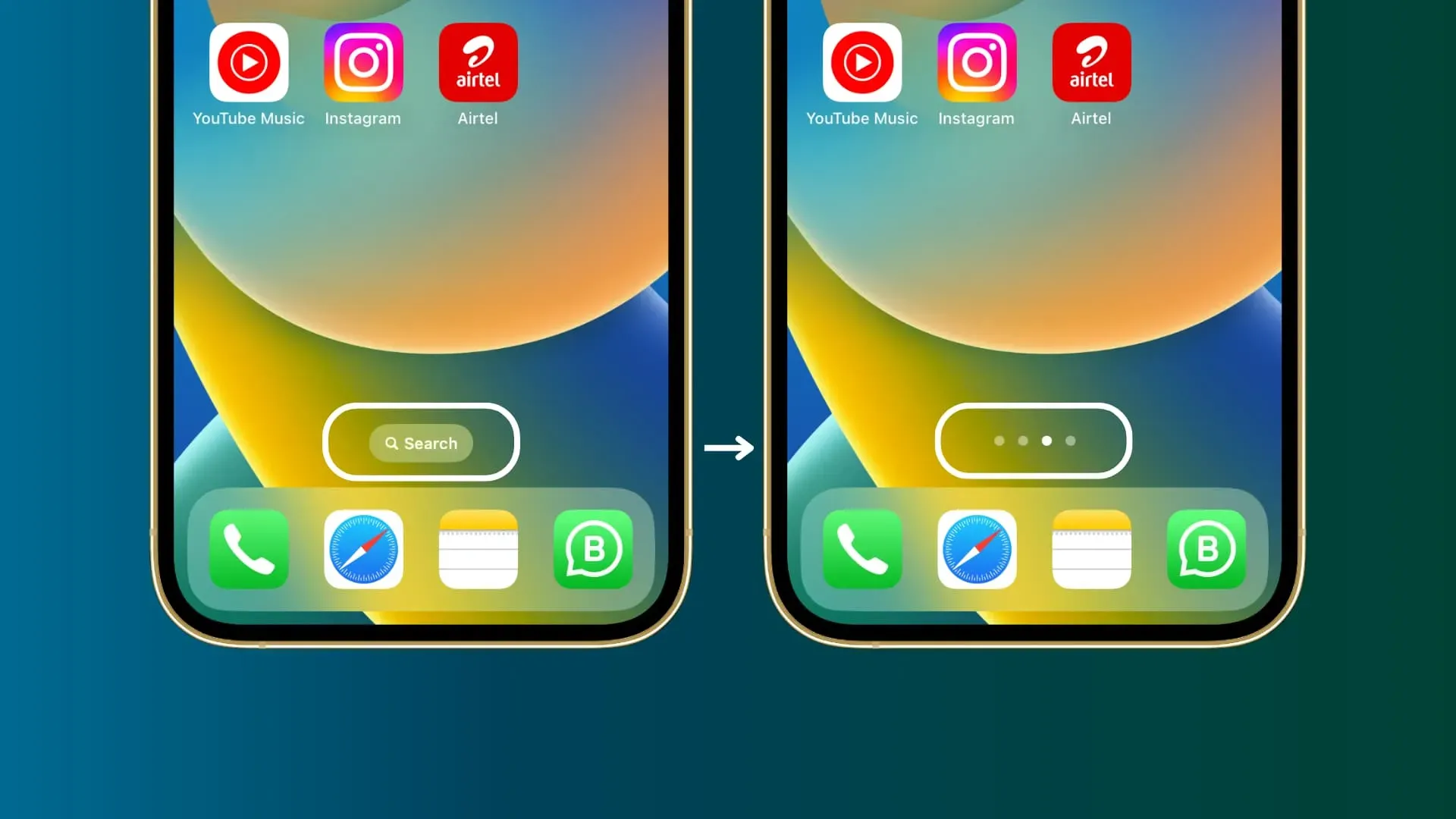
Ocultar botão de pesquisa no iOS 16
Ao deslizar para baixo na tela inicial do iPhone ou na tela de bloqueio do iOS 15 e posterior, você é levado a uma pesquisa, também conhecida como pesquisa Spotlight ou apenas Spotlight. Ele permite que você encontre quase tudo em seu dispositivo, sejam aplicativos, arquivos, contatos, e-mail ou dados no aplicativo.
O gesto de deslizar para baixo é fácil, mas não é óbvio para um novo usuário do iPhone. Então, para esclarecer as coisas, o iOS 16 adicionou um botão de busca na tela inicial que fica sempre visível e divulga o recurso para quem não conhece.
No entanto, se você for um usuário experiente do iPhone, poderá achar o novo botão desnecessário. Felizmente, leva apenas alguns cliques para se livrar dele.
Veja como remover o botão de pesquisa da tela inicial do iOS 16:
- Abra o aplicativo Configurações no seu iPhone.
- Role para baixo e toque em Tela inicial.
- Na seção “Pesquisar”, desative a opção “Mostrar na tela inicial”.
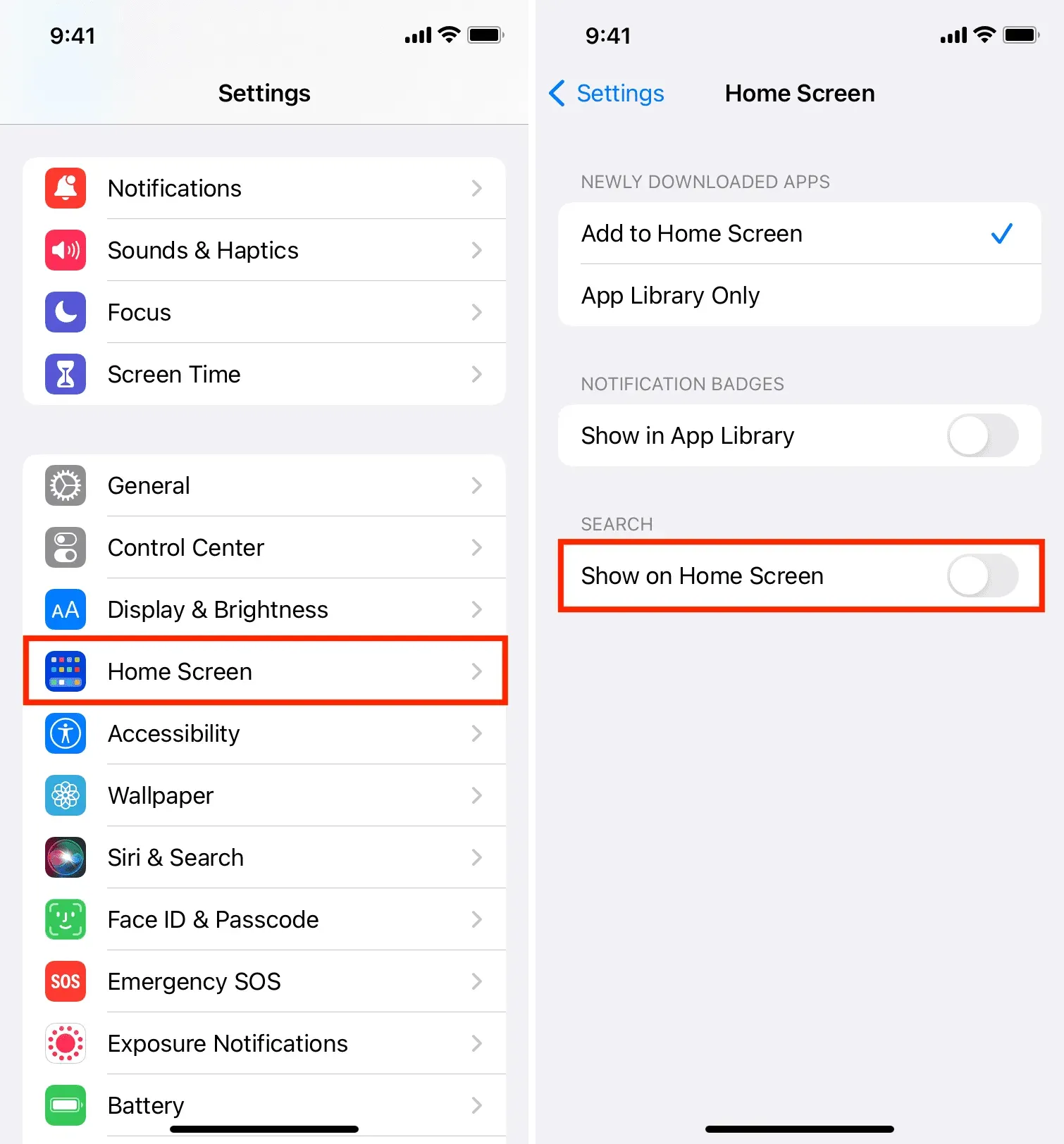
Isso é tudo. Agora, quando você retornar à tela inicial do iPhone, o botão de pesquisa não aparecerá acima do dock. Você ainda pode abrir a pesquisa deslizando para baixo na tela inicial ou na tela de bloqueio.
E, como sempre, você também conta com a Siri para ajudá-lo a abrir aplicativos, ligar para contatos, enviar mensagens e muito mais.
Depois de substituir o botão Pesquisar por pontos, agora você pode tocar nesses pontos na tela inicial para ir instantaneamente para a tela de edição, de onde você pode ocultar as páginas da tela inicial, reorganizá-las ou excluí-las.



Deixe um comentário